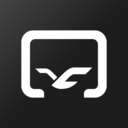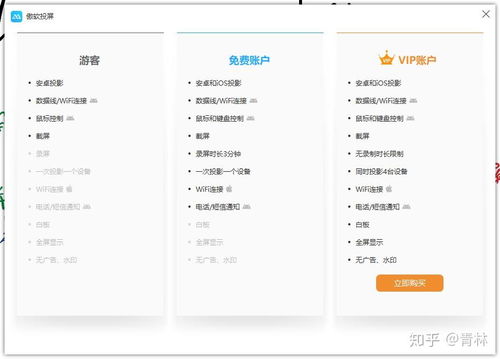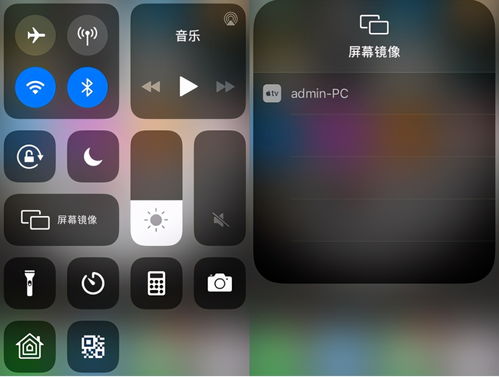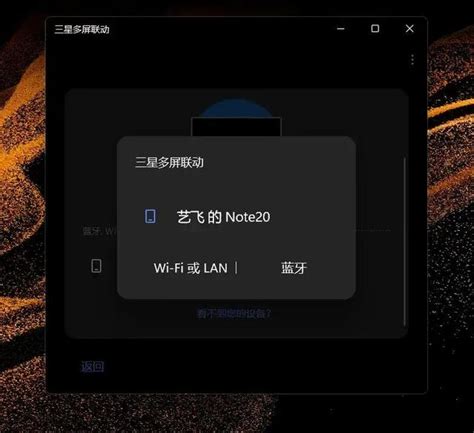iPad如何远程投屏到Windows电脑?
在现代科技日新月异的时代,将iPad远程投屏到Windows电脑上已经成为许多人工作、学习和娱乐的新需求。这种技术不仅可以让您在家中轻松享受大屏观影的乐趣,还能在会议中展示iPad上的内容,提升工作效率。本文将详细介绍如何将iPad远程投屏到Windows电脑上,帮助您轻松实现跨设备的无缝连接。

选择合适的投屏软件
要实现iPad远程投屏到Windows电脑,首先需要选择一款合适的投屏软件。市面上有许多投屏软件可供选择,如AirDroid Cast、金舟投屏、幕连(Letsview)和傲软投屏等。这些软件各具特色,用户可以根据自己的需求选择合适的工具。

AirDroid Cast
AirDroid Cast是一款功能强大的投屏软件,支持无线、AirPlay和有线三种投屏方式。无论是局域网内还是远程连接,AirDroid Cast都能轻松应对。
无线投屏流程:
1. 在Windows电脑上通过浏览器打开AirDroid Cast的网页端或安装桌面端,同时在iPad上安装AirDroid Cast的客户端。
2. 打开iPad上的AirDroid Cast投出端,将Windows电脑上显示的投屏连接码输入到iPad上,或直接扫描投屏二维码进行连接。
3. Windows电脑同意投屏请求后,iPad上的内容就会出现在电脑屏幕上。
AirPlay投屏流程(需登录高级会员):
1. 在Windows电脑上安装并打开AirDroid Cast,进入AirPlay投屏界面。
2. 打开iPad的屏幕镜像/AirPlay功能,找到并连接名为“AirDroid Cast-xxx”的设备。
3. 连接成功后,iPad上的内容就会显示在Windows电脑上。
AirDroid Cast不仅支持投屏,还允许用户调整投屏内容的方向(竖屏、横屏或满屏显示),以及选择是否播放投屏内容的声音,确保最佳的观看效果。
金舟投屏
金舟投屏是一款支持多设备同时投屏的软件,适用于安卓平板和苹果平板投屏至Windows电脑。它提供了二维码无线投屏和投屏码投屏两种方式,并支持电脑屏幕录制和截图功能。
无线投屏流程:
1. 在Windows电脑上安装金舟投屏软件,选择“安卓平板投屏”。
2. 设置投屏视频参数,如录屏格式、视频质量和是否录制声音等。
3. 在iPad或安卓平板上输入电脑端显示的投屏码,或扫描二维码进行连接。
4. 点击电脑上的录制按钮开始录屏,结束录制后点击停止按钮。
如果网络环境不稳定,或者需要更低延迟的投屏效果,金舟投屏还支持USB有线投屏方式。
幕连(Letsview)
幕连是一款适用于Windows、MacOS、Android和iOS等不同系统设备的免费投屏软件。其简洁的界面和易用的操作,使其深受用户喜爱。
投屏流程:
1. 在iPad和Windows电脑上分别下载并安装幕连软件。
2. 将iPad和电脑连接至同一个WiFi网络。
3. 在Windows电脑上打开幕连App,主页右侧会显示二维码。
4. 在iPad上打开幕连App,点击右上角扫码图标,扫描电脑端的二维码进行连接。
5. 在弹出的直播屏幕窗口点击“开始直播”,iPad就会被投屏到Windows电脑上。
连接成功后,您还可以使用幕连提供的录屏、截屏和涂鸦功能,增强投屏体验。
傲软投屏
傲软投屏是一款功能丰富的专业投屏软件,与幕连类似,但提供了更高清的投屏画质。此外,傲软投屏还支持用电脑键盘鼠标控制安卓手机,实现键鼠玩手游的功能。
投屏流程:
1. 将iPad和Windows电脑连接至同一个WiFi网络。
2. 在iPad上打开傲软投屏App,点击蓝色投屏按钮,下拉搜索设备。
3. 点击开头为“Apowersoft”的电脑设备,选择“手机投电脑”。
4. 在弹出的直播屏幕窗口点击“开始直播”,iPad就会被投屏到Windows电脑上。
傲软投屏还支持录制投屏内容,方便您保存和分享。
投屏场景与应用
将iPad投屏到Windows电脑上,可以应用于多种场景,满足不同需求。
工作会议
在远程会议中,将iPad上的PPT、文档或图片投屏到电脑上,可以让与会者更清晰地看到展示内容。使用AirDroid Cast或傲软投屏等软件,可以实现远程投屏,不受地理位置限制。
娱乐观影
在家中,将iPad上的电影、电视剧或综艺节目投屏到电脑上,享受大屏观影的乐趣。使用幕连或金舟投屏等软件,可以轻松实现无线投屏,提升观影体验。
教育教学
在教育领域,教师可以将iPad上的教学资料投屏到电脑上,方便学生观看和学习。使用这些投屏软件,可以实现远程教学,打破时间和空间的限制。
注意事项与优化建议
在实现iPad投屏到Windows电脑的过程中,需要注意以下几点,以确保投屏效果最佳。
1.
- 上一篇: 一键掌握:360抢票浏览器的高效使用秘籍
- 下一篇: 如何在贴贴中查看声望商城
-
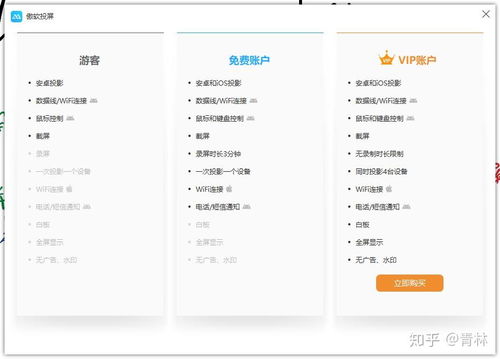 如何将iPad远程投屏至Windows电脑资讯攻略01-19
如何将iPad远程投屏至Windows电脑资讯攻略01-19 -
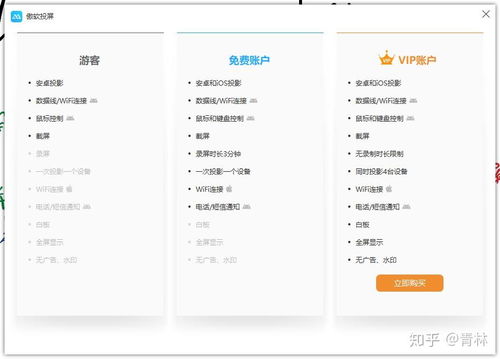 iPad远程投屏至Windows电脑的方法资讯攻略12-09
iPad远程投屏至Windows电脑的方法资讯攻略12-09 -
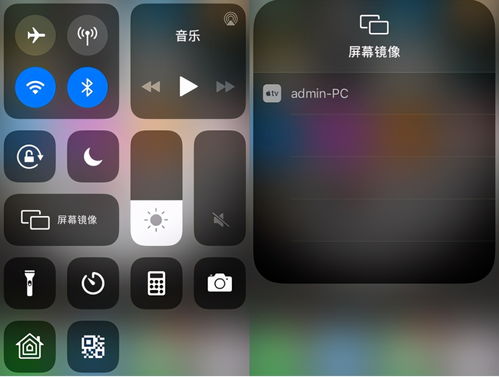 电脑如何投屏到iPad平板?资讯攻略11-17
电脑如何投屏到iPad平板?资讯攻略11-17 -
 轻松实现!iPad一键投屏到电视的绝妙方法资讯攻略10-27
轻松实现!iPad一键投屏到电视的绝妙方法资讯攻略10-27 -
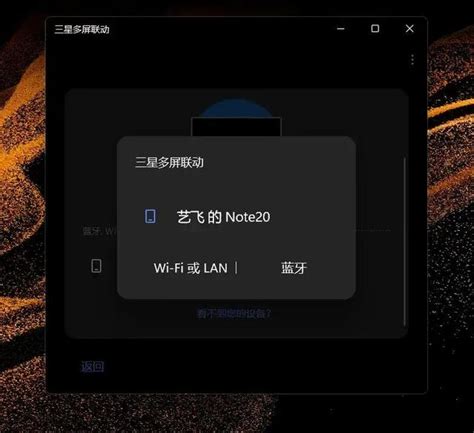 如何将三星手机投屏到电脑上?资讯攻略11-10
如何将三星手机投屏到电脑上?资讯攻略11-10 -
 轻松实现:将iPhone手机屏幕一键投屏至电脑教程资讯攻略11-21
轻松实现:将iPhone手机屏幕一键投屏至电脑教程资讯攻略11-21